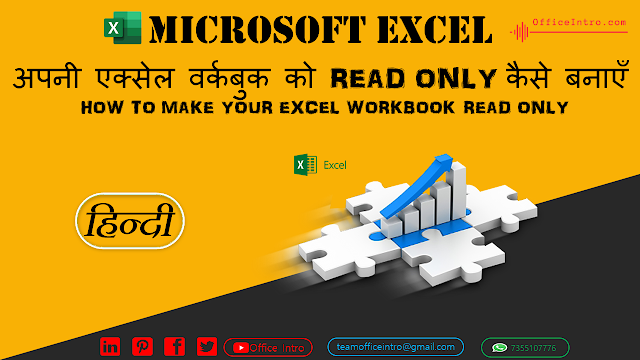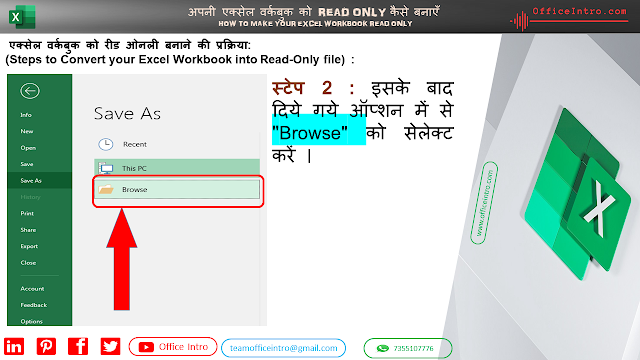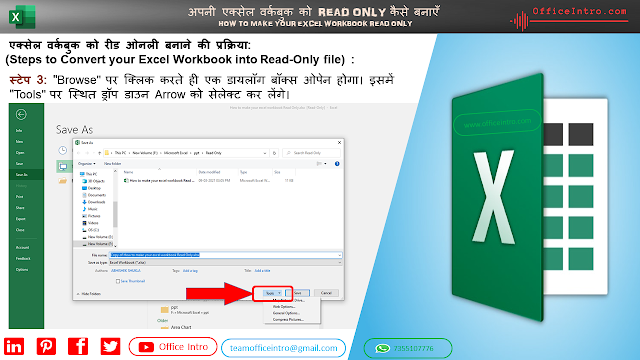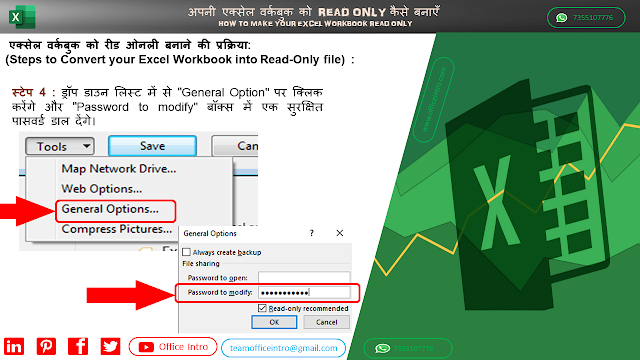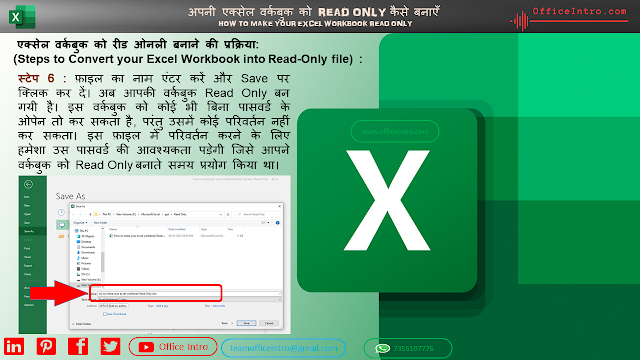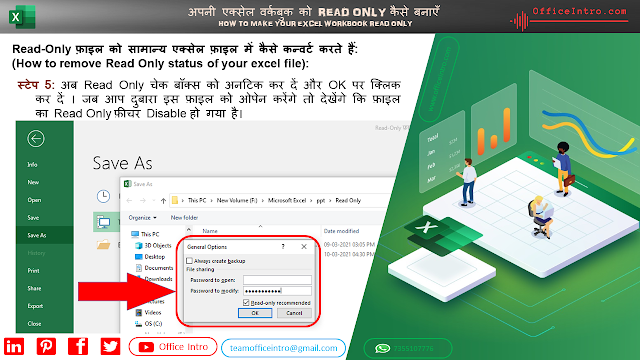एक्सेल फ़ाइल की सुरक्षा (Security and protection of an Excel file)
हमें अक्सर अपनी एक्सेल फ़ाइल को अनधिकृत उपयोगकर्ताओं से बचाने की आवश्यकता पड़ती है और यह भी सुनिश्चित करना होता है कि कोई हमारी एक्सेल फ़ाइल के महत्वपूर्ण डेटा और फॉर्मूला को परिवर्तित न करने पाये। हम चाहे एक्सेल के सामान्य प्रयोगकर्ता हों या एक बिजनेस एनालिस्ट हों, एक्सेल वर्कबुक की सुरक्षा एक ऐसा विषय है, जिसे हममें से प्रत्येक को गंभीरता से लेना चाहिए । हमारे डेटा में लगाई गयी छोटी सी सेंध हमें बहुत बड़ा नुकसान पहुंचा सकती है।
रीड ओनली वर्कबुक क्या है (What is Read-Only Workbooks)
ऐसे अनधिकृत उपयोगकर्ताओं से अपनी फ़ाइल को बचाने के लिए एक्सेल ने फ़ाइल को Read Only बनाने की feature प्रदान की है, जिसकी मदद से अन्य लोग फ़ाइल में उपस्थित डेटा को पढ़ तो पाएंगे लेकिन वर्कशीट में कोई परिवर्तन करने की अनुमति उन्हें नहीं होगी। Read Only फ़ाइल आपके द्वारा पब्लिश किसी भी एक्सेल शीट की सुरक्षा को सुनिश्चित करती है। यदि आप अपने बिज़नस से संबन्धित अन्य लोगों को यह एक्सेल शीट ईमेल करते हैं, तो वे उसे तब तक नहीं परिवर्तित नहीं कर पाएंगे , जब तक कि आप उन्हें अनुमति नहीं देते हैं।
एक्सेल वर्कबुक को रीड ओनली बनाने की प्रक्रिया (Steps to Convert your Excel Workbook into Read-Only file) :
अपनी एक्सेल वर्कबुक को Read Only बनाने के लिए हमें लिए निम्न सरल चरणों को पूरा करना होगा :
स्टेप 1:
सबसे पहले जिस वर्कबुक को Read Only बनाना चाहते हैं उसे ओपेन कर लें और फ़ाइल टैब में जाकर Save As बटन पर क्लिक कर दें।
स्टेप 2 :
इसके बाद दिये गये ऑप्शन में से "Browse" को सेलेक्ट करें ।
स्टेप 3:
"Browse" पर क्लिक करते ही एक डायलॉग बॉक्स ओपेन होगा। इसमें "Tools" पर स्थित ड्रॉप डाउन Arrow को सेलेक्ट कर लेंगे।
स्टेप 4 :
ड्रॉप डाउन लिस्ट में से "General Option" पर क्लिक करेंगे और "Password to modify" बॉक्स में एक सुरक्षित पासवर्ड डाल देंगे।
स्टेप 5 :
पासवर्ड को फिर से एंटर करें और OK बटन पर क्लिक कर दें।
स्टेप 6 :
फ़ाइल का नाम एंटर करें और Save पर क्लिक कर दें। अब आपकी वर्कबुक Read Only बन गयी है। इस वर्कबुक को कोई भी बिना पासवर्ड के ओपेन तो कर सकता है, परंतु उसमें कोई परिवर्तन नहीं कर सकता। इस फ़ाइल में परिवर्तन करने के लिए हमेशा उस पासवर्ड की आवश्यकता पड़ेगी जिसे आपने वर्कबुक को Read Only बनाते समय प्रयोग किया था।
Read-Only फ़ाइल को सामान्य एक्सेल फ़ाइल में कैसे कन्वर्ट करते हैं (How to remove Read Only status of your excel file)
स्टेप 1 :
फ़ाइल ओपेन करें और वह पासवर्ड डालें जिस आपने फ़ाइल को Read Only बनाते समय प्रयोग किया था।
स्टेप 2:
अब आपके सामने तीन ऑप्शन आयेंगे Yes, No और Cancel। इसमें से "No" को सेलेक्ट कर लें।
स्टेप 3 :
फ़ाइल टैब में जाकर Save As सेक्शन में Browse पर क्लिक करें।
स्टेप 4 :
इसके बाद Tools बटन में General Options को सेलेक्ट कर लें।
स्टेप 5:
अब Read Only चेक बॉक्स को अनटिक कर दें और OK पर क्लिक कर दें । जब आप दुबारा इस फ़ाइल को ओपेन करेंगे तो देखेंगे कि फ़ाइल का Read Only फ़ीचर Disable हो गया है।